在word文档中怎么打对勾呢?
我们在编辑word文档的时候,经常会遇见需要在一个方框内插入对号的情况,很多朋友不知道怎么操作,下面小编就为大家介绍在word文档中怎么打对勾方法,来看看吧
有时候需要在word里面打勾,就是这个符号"√"。想必很多初次接触word的朋友不知道它是怎么打出来的。其实它很简单,小编今天就给大家分享几种简单的打勾的方法,一起来学习吧!
1、输入法直接输入
如果是简单的打个对勾的话,现在很多输入法都能满足要求了,比如搜狗拼音输入法。将它切换到中文模式,输入拼音gou,看看第5个字是不是"√"的符号呢,输入就行了。如下图所示。
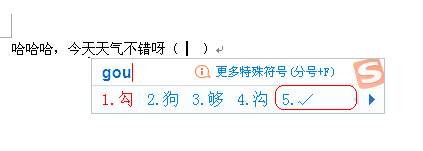
2、插入特殊符号
点击插入——特特殊符号——数学符号——选择对勾,如下图所示。
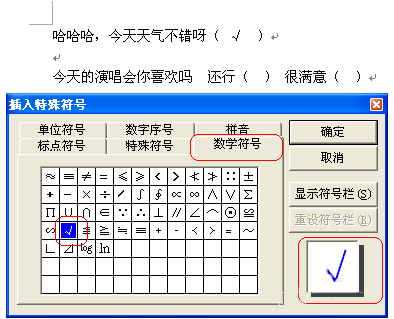
3、插入符号
点击插入——符号,在符号里面选择字体,选择对勾后,点击插入,如下图所示。
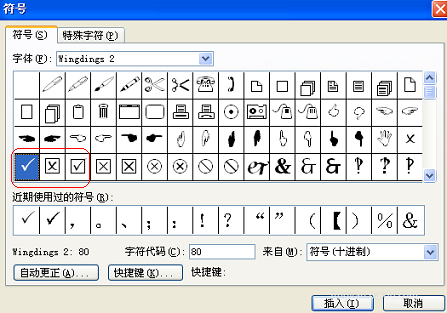
4、插入带框的对勾
如果要插入带框的对勾,就是√的外面有个口。通过上面步骤3可以插入,就是选择带框的勾即可。

5、也可以选择带圈的字符输入带框的勾
先输入√或者插入√,再选择工具栏的圈字,如下图所示。
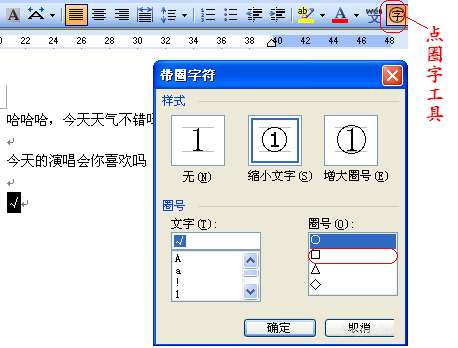
6、最终效果
带框的和不带框的√,我都演示了,如果你觉得√太小了,可以设置大点的字体,结果如下图所示。

以上就是在word文档中怎么打对勾方法介绍,操作很简单的,大家按照上面步骤进行操作即可,希望能对大家有所帮助!
您可能感兴趣的文章
- 06-25office2021永久免费激活方法
- 06-25office专业增强版2021激活密钥2023密钥永久激活 万能office2021密钥25位
- 06-25office2021年最新永久有效正版激活密钥免费分享
- 06-25最新office2021/2020激活密钥怎么获取 office激活码分享 附激活工具
- 06-25office激活密钥2021家庭版
- 06-25Office2021激活密钥永久最新分享
- 06-24Word中进行分栏文档设置的操作方法
- 06-24Word中进行文档设置图片形状格式的操作方法
- 06-24Word中2010版进行生成目录的操作方法
- 06-24word2007中设置各个页面页眉为不同样式的操作方法


阅读排行
推荐教程
- 11-30正版office2021永久激活密钥
- 11-25怎么激活office2019最新版?office 2019激活秘钥+激活工具推荐
- 11-22office怎么免费永久激活 office产品密钥永久激活码
- 11-25office2010 产品密钥 永久密钥最新分享
- 11-22Office2016激活密钥专业增强版(神Key)Office2016永久激活密钥[202
- 11-30全新 Office 2013 激活密钥 Office 2013 激活工具推荐
- 11-25正版 office 产品密钥 office 密钥 office2019 永久激活
- 11-22office2020破解版(附永久密钥) 免费完整版
- 11-302023 全新 office 2010 标准版/专业版密钥
- 03-262024最新最新office365激活密钥激活码永久有效






